iPhone blijft opnieuw opstarten? Hier is de oplossing
Af en toe kunnen we mensen vinden die naar oplossingen zoekenvoor "waarom blijft mijn iPhone opnieuw opstarten" of "mijn iPhone blijft in- en uitschakelen". Het kan rampzalig zijn als er iets misgaat met ons apparaat. De reden waarom de iPhone willekeurig opnieuw opstart, kan verband houden met een recente update of nadat u een app van derden hebt geïnstalleerd. Wat de reden ook is, we zijn hier met enkele van de patches die de iPhone XR / XS / X / 8/7 / 6s / 6 kunnen repareren, blijft het probleem met iOS 12.3 / 12.2 / 12.1 of eerder iOS opnieuw opstarten.
- Oplossing 1: harde reset van uw iPhone
- Oplossing 2: controleer op defecte apps en verwijder ze
- Oplossing 3: update de iOS naar de nieuwste versie
- Oplossing 4: Reset alle instellingen
- Oplossing 5: verwijder uw simkaart
- Oplossing 6. Herstel uw iPhone met iTunes (gegevensverlies
- Oplossing 7: Fix iPhone houdt opnieuw opstarten zonder gegevensverlies - 100% werk
- Oplossing 8: controleer op hardwareproblemen
- Waarom wordt mijn iPhone steeds opnieuw opgestart?
Notitie: Voordat u onderstaande tips gaat gebruiken om de iPhone te reparerenstart zichzelf voortdurend opnieuw op, u kunt beter vooraf een back-up van uw iPhone maken, omdat enkele tips hieronder alle gegevens op uw iOS-apparaat wissen. Als u geen technisch persoon bent en geen stukje gegevens op uw apparaat wilt verliezen, raden we u ten zeerste aan u gebruikt rechtstreeks de de methode 7 die u kunnen helpen het probleem snel op te lossen zonder gegevensverlies.
Oplossing 1: harde reset van uw iPhone
Soms door eenvoudig een harde reset uit te voerenneemt de bug weg. Dus als er iets in uw iPhone zit en de iPhone steeds opnieuw wordt opgestart, kunt u uw apparaat hard resetten om het normaal te laten werken. Volg onderstaande stappen om een harde reset uit te voeren en de iPhone op te lossen blijft het probleem opnieuw opstarten.
Als u een iPhone XS / XS Max / XR / X / 8 bezit, drukt u snel op de knop Volume omhoog en vervolgens op de knop Volume omlaag en drukt u tegelijkertijd op de zijknop totdat het Apple-logo op het scherm wordt weergegeven.
Als u iPhone 7/7 Plus bezit, houdt u de knop ingedruktSleep / Wake-knop samen met de knop voor volume omlaag. Laat los zodra het Apple-logo op het scherm wordt weergegeven. Voor eerdere iPhone-modellen zijn dit de start- en aan / uit-knop.

Oplossing 2: controleer op defecte apps en verwijder ze
Soms is het probleem niet met uw iPhone ofiPad maar met de apps op uw apparaat die verantwoordelijk zijn voor het abnormale gedrag en dus blijft de iPhone uit- en weer inschakelen. Het kan voorkomen dat enkele van de apps defect zijn en bugs bevatten. Dit resulteert in een apparaat dat zich vreemd gedraagt, dat wil zeggen dat de iPhone zichzelf uitschakelt of de iPhone / iPad vaak opnieuw opstart. Dus vind eenvoudig dergelijke apps en verwijder ze van uw telefoon. Volg de onderstaande stappen om de defecte app te vinden en te verwijderen:
Stap 1: Ga naar Instellingen> Privacy> Analytics> Analytics-gegevens. Blader door de lijst om te zien of er apps zijn verschenen.
Stap 2: Als u daar een app kunt vinden, gaat u terug naar het startscherm en drukt u lang op het defecte app-pictogram dat u wilt verwijderen totdat het app-pictogram wiebelt.

Stap 3: Nu ziet u het 'X'-symbool in de linkerbovenhoek van het app-pictogram. Klik op het "X" -symbool en tik op "Verwijderen" wanneer daarom wordt gevraagd.
Oplossing 3: update de iOS naar de nieuwste versie
Als uw iPhone blijft herstarten en blijft hangenApple-logo, dan is het waarschijnlijk iets dat verband houdt met de software en niet met de hardware. En hier, als we software zeggen, wijzen we naar het besturingssysteem. Er kunnen enkele fouten in het besturingssysteem zijn die ertoe kunnen leiden dat uw apparaat abrupt wordt uitgeschakeld. Daarom is dit het juiste moment als u uw apparaat niet hebt bijgewerkt naar de nieuwste versie van iOS. Nieuwe iOS-update heeft mogelijk enkele patches of fixes voor de iPhone en blijft zichzelf opnieuw opstarten.
Hier is de stapsgewijze handleiding voor het bijwerken van uw apparaat naar de nieuwste iOS-versie en het probleem van het voortdurend opnieuw opstarten van de iPhone oplossen.
Stap 1: Ga naar Instellingen en ga vervolgens naar Algemeen. Klik op de optie "Software-update".
Stap 2: Als u de nieuwste iOS-versie hebt, wordt een bericht weergegeven met het versienummer van de iOS en het bericht "Uw software is bijgewerkt". Als u niet over de nieuwste versie beschikt, download deze dan. Het installatieproces begint automatisch.
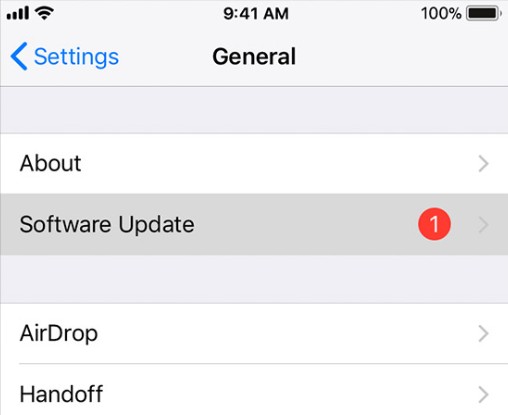
Oplossing 4: Reset alle instellingen
Reset alle instellingen op de iPhone is een gemakkelijke manier omhelpen u iOS-problemen veroorzaakt door softwareproblemen op te lossen. Ga naar Instellingen -> Algemeen -> Reset -> Reset alle instellingen om de fabrieksinstellingen van uw iPhone te herstellen. Geen gegevensverlies wordt veroorzaakt door deze methode.

Oplossing 5: verwijder uw simkaart
Als uw iPhone problemen heeft om verbinding met uw te makendraadloze vervoerder, het zal ook leiden tot de opstartlus van de iPhone. Een eenvoudige truc om dit probleem op te lossen, is de SIM-kaart uit de iPhone verwijderen en kijken of alles nu in orde is.
U hoeft zich geen zorgen te maken dat het verwijderen van de SIM-kaart schade kan veroorzaken. Je iPhone maakt automatisch opnieuw verbinding met je provider zodra je hem weer aantrekt.
Als het verwijderen van de SIM-kaart de iPhone oplostreboot loop probleem, plaats de simkaart terug in uw iPhone om te zien of het probleem opnieuw optreedt. Als het probleem opnieuw optreedt nadat u de SIM-kaart hebt geplaatst, moet u de SIM-kaart vervangen door uw provider.
Oplossing 6. Herstel uw iPhone met iTunes
iTunes herstellen is een veel voorkomende manier om veel iOS op te lossenproblemen. Het defect van deze methode is dat alle gegevens worden gewist na het herstellen. Zorg ervoor dat u een back-up van uw iPhone maakt voordat u met iTunes herstelt. U kunt vooraf een back-up van uw iPhone maken met behulp van https://www.tenorshare.com/products/icarefone.html.
Stap 1. Start iTunes op uw computer en sluit uw iPhone / iPad aan met een USB-kabel.
Stap 2. Klik in iTunes op uw iPhone en zoek vervolgens naar de "Samenvatting"; op het linker zijpaneel.
Stap 3. Onder de "Samenvatting"; tabblad tik op de knop "iPhone herstellen" en bevestig uw acties door te tikken op "Herstellen" wanneer u daarom wordt gevraagd.

Oplossing 7: Fix iPhone blijft opnieuw opstarten zonder gegevensverlies
Dit is de aanbevolen manier om problemen met op te losseniOS-systeem. Tenorshare ReiBoot is professionele iOS-reparatiesoftware die meer dan 50 soorten iPhone-problemen effectief kan oplossen. Dus het kan zeker oplossen dat de iPhone blijft herstarten / vastloopt in het reboot-lusprobleem. Wat het onderscheidt, is dat uw apparaatgegevens nog steeds intact blijven na systeemreparatie.
Hieronder vindt u een stapsgewijze handleiding om de iPhone XR / XS / X / 8/7 / 6s / 6 / 5s willekeurig opnieuw op te starten met iOS 12 en iOS 11.
Stap 1: Download en start de Tenorshare ReiBoot-software op uw pc of Mac. Nadat u het apparaat hebt gedownload, sluit u uw apparaat aan met een USB-kabel.
Stap 2: Zodra uw apparaat wordt gedetecteerd, klikt u op de optie "Besturingssysteem repareren" om het iOS-systeem te herstellen door het nieuwste firmwarepakket te downloaden.

Stap 3: Zodra het pakket is gedownload, tikt u op de optie "Start Repair" om het herstel van het systeem te starten.

Wacht een paar minuten, je iPhone zal opnieuw opstarten na systeemherstel. U kunt uw iPhone nu gebruiken zonder abrupt opnieuw op te starten.
Oplossing 8: controleer op hardwareproblemen
Hardware problemen zoals waterschade zullen ookomdat de iPhone steeds opnieuw start. Controleer dus of er een hardwareprobleem is met uw iPhone. En maak indien mogelijk een afspraak met de Genius Bar en vraag hulp bij uw lokale Apple Store.
Waarom wordt mijn iPhone steeds opnieuw opgestart?
Welnu, er kunnen talloze antwoorden voor u zijnvraag. De reden kan zo eenvoudig zijn als een defecte app of zo ingewikkeld als een softwarefout. In ieder geval moet u het probleem oplossen. Maar voordat u naar een oplossing gaat, moet u zich bewust zijn van de reden waarom precies uw iPhone / iPad zich abnormaal gedraagt. Controleer de volgende dingen om te weten waarom uw iPhone / iPad steeds opnieuw wordt opgestart:
- Hardwarestoring
- Elke softwarefout, bijvoorbeeld iOS 11.1.2 datumfout
Afgezien van technische problemen, kunnen andere dingen ook problemen veroorzaken, zoals:
- Koud weer
- Visachtige en nep-apps op je iPhone
Samenvatting
Om een lang verhaal kort te maken, we hebben het volledig bekekenoplossingen om de iPhone op te lossen blijft het probleem opnieuw opstarten / opnieuw opstarten. Afgezien van de gebruikelijke tips om het probleem te verhelpen, kunt u het systeemreparatieprogramma ReiBoot gebruiken om het probleem met meerdere klikken op te lossen.









